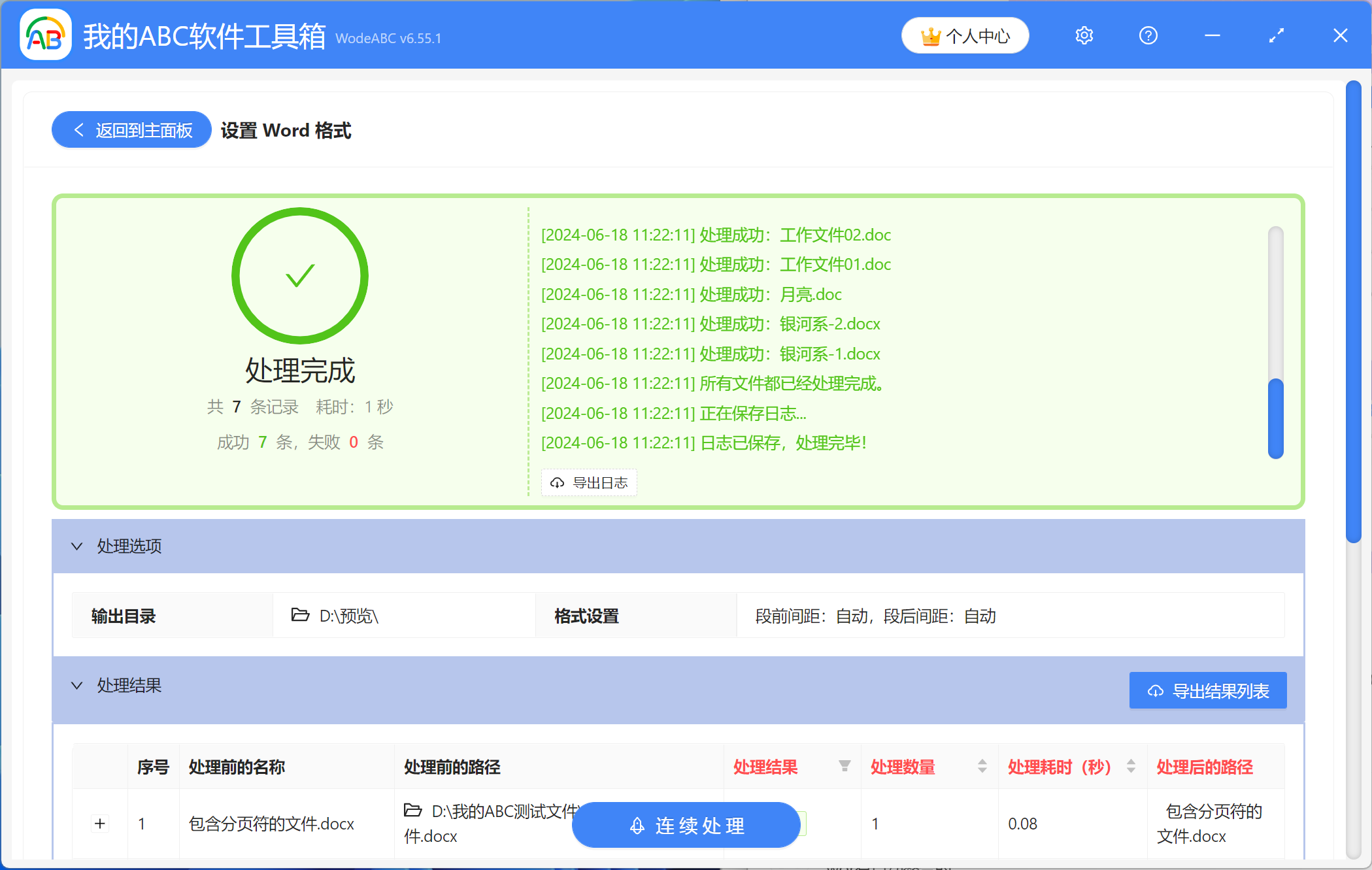在日常的學習和工作時,我們會經常使用到Word文檔來記錄內容,或者是撰寫論文、報告。 當我們在Word文檔中輸入了大量的文字後,為了讓文檔看起來更美觀整潔,往往還會調整排版,例如調整文字大小、段落間距和頁面格式等。 有時候學習或工作中要提交的文檔有嚴格的格式要求,我們需要將多個Word文檔的段前段後間距都設置為統一的格式。 雖然可以逐個打開文件去修改,但這樣會有些費勁和花時間。 今天就給大家介紹一個簡單省時的方法,可以同時批量修改多個Word文件的段前和段後間距。
使用場景
需要統一修改大量Word文件的段前、段後間距時,可以利用軟件批量處理。 另外還支持統一修改多個doc、docx格式的Word文檔的文字或頁面格式,以及文字段落的對齊方式、縮進、行間距等其他內容。
效果預覽
處理前:
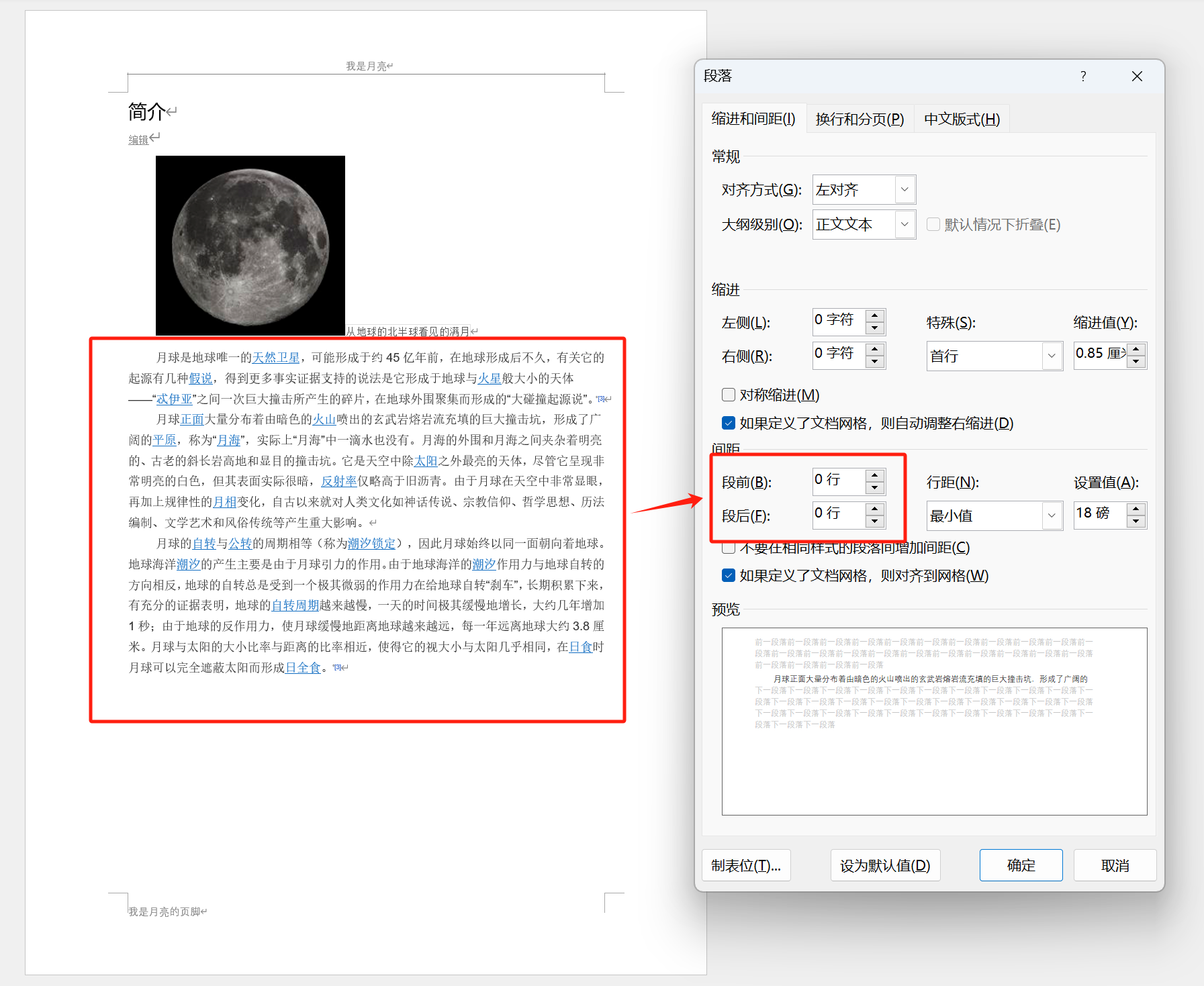
處理後:
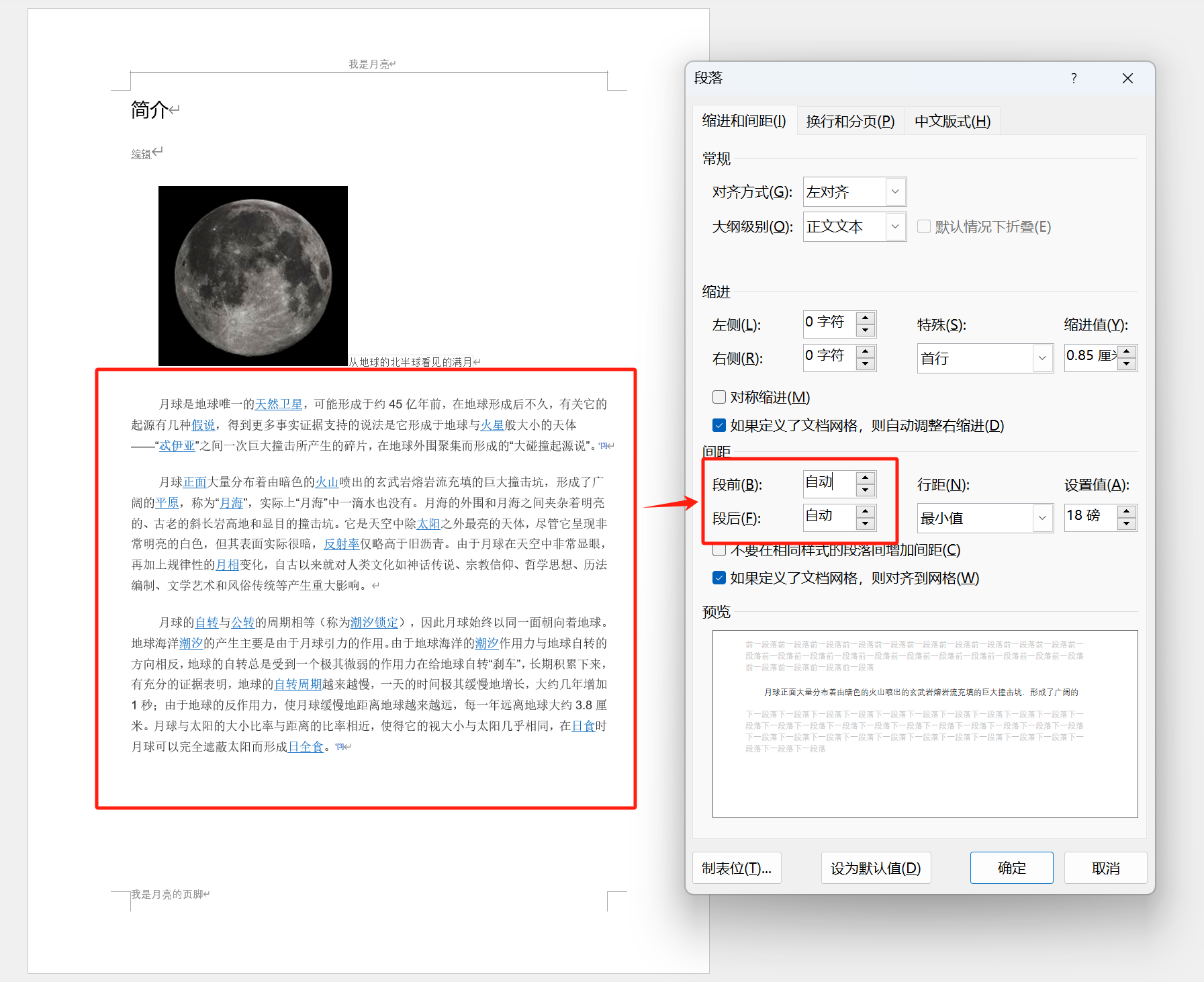
操作步驟
1、打開【我的ABC軟件工作箱】-【文件內容】-【Word】-【設置 Word 格式】。
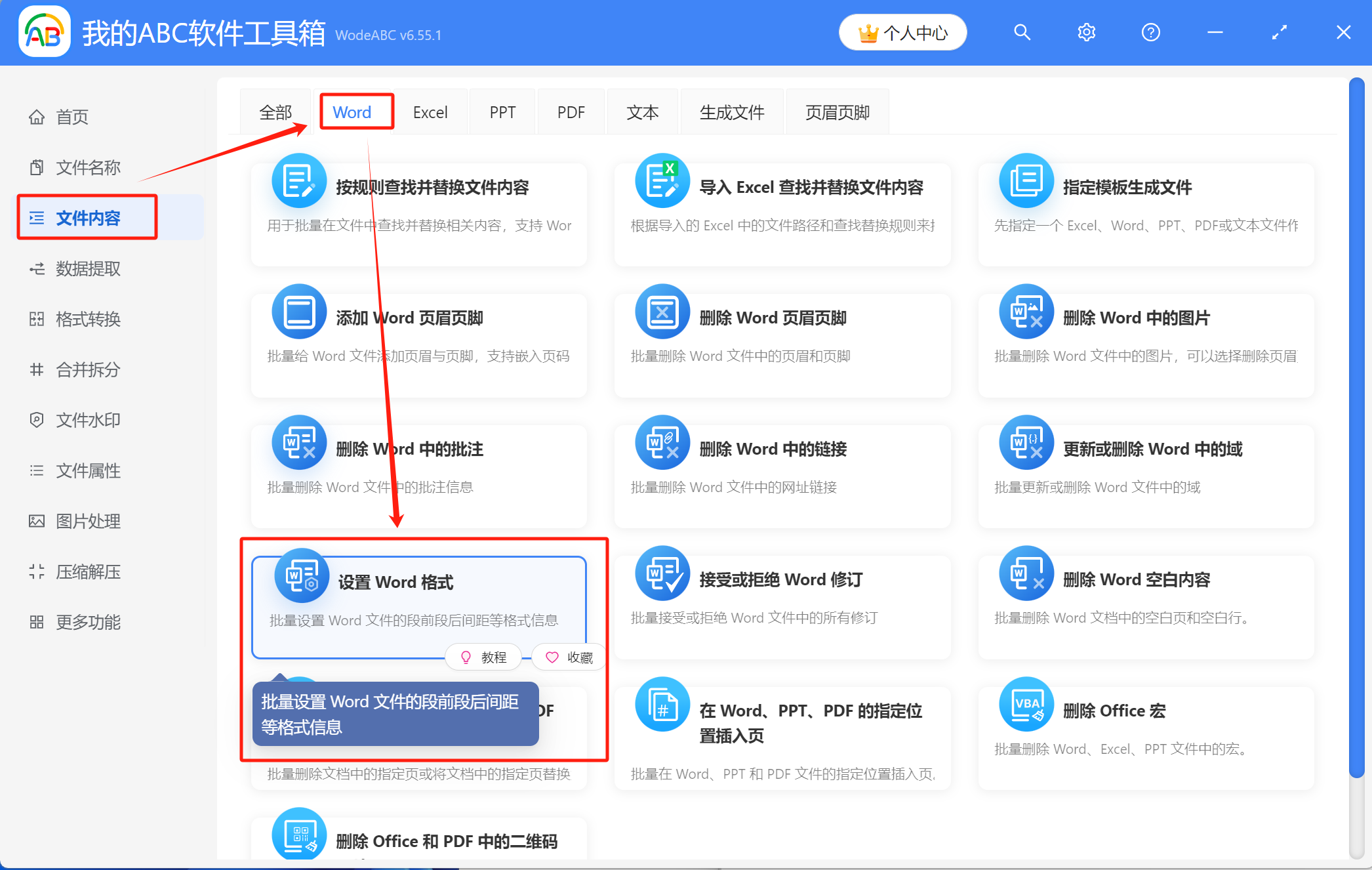
2、將需要調整段前、段後間距的Word文件添加到下面的列表里,可通過直接拖放、添加文件、從文件夾中批量導入文件這三種方式來導入。

已導入文件的列表如圖所示,接著進入下一步。
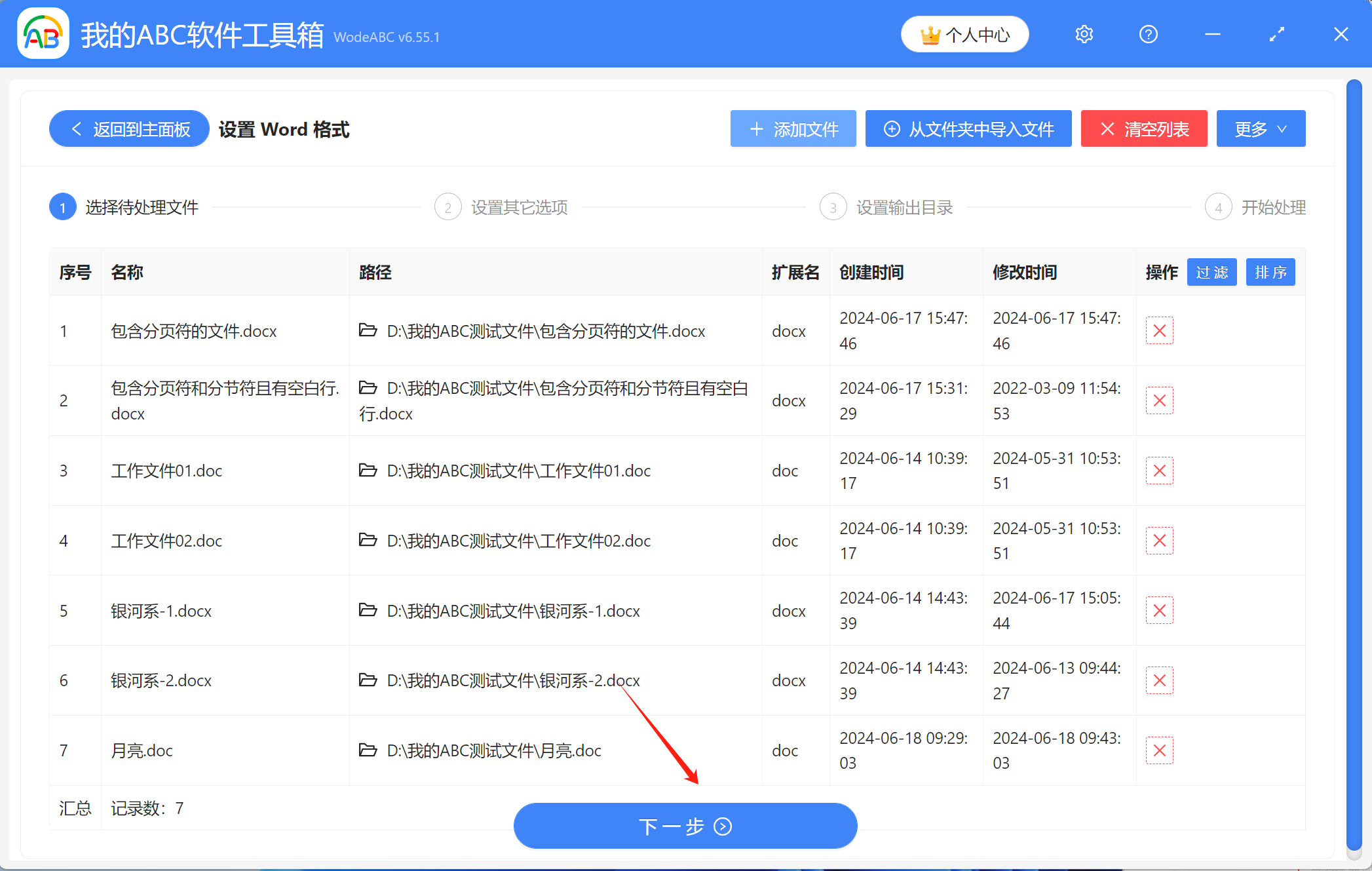
3、在這裡設置具體的格式,找到「段落」板塊,可以看到有很多選項。 接著勾選上【段前間距】和【段後間距】,右邊的框中可以選擇「自動」調整間距數值或「自定義」具體數值,這裡示範的是將段前和段後間距設置為自動值,即讓Word文檔自動調節段前、段後的間距。
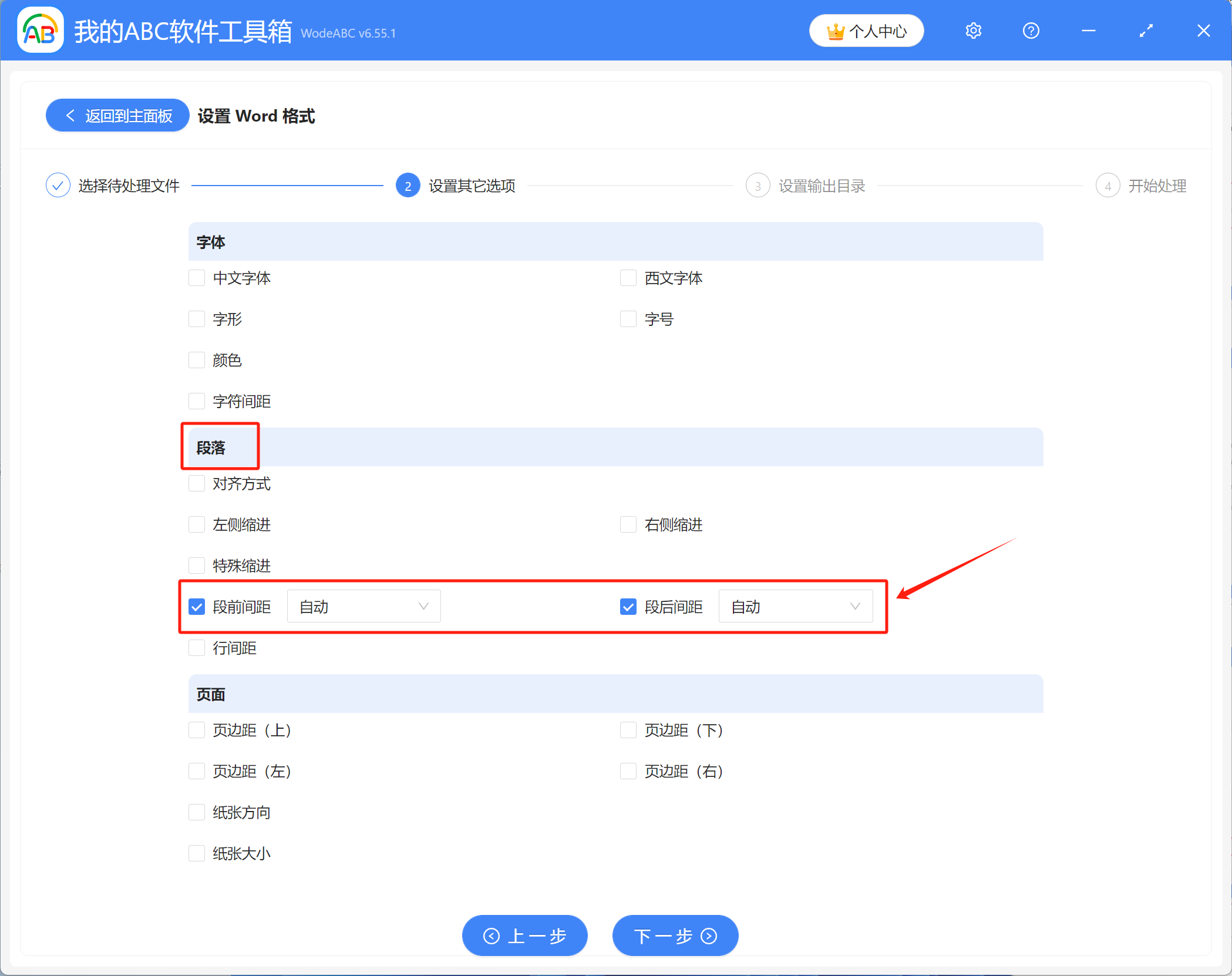
4、點擊【瀏覽】設置好保存位置,確認無誤後點擊下一步,進行最終的處理。
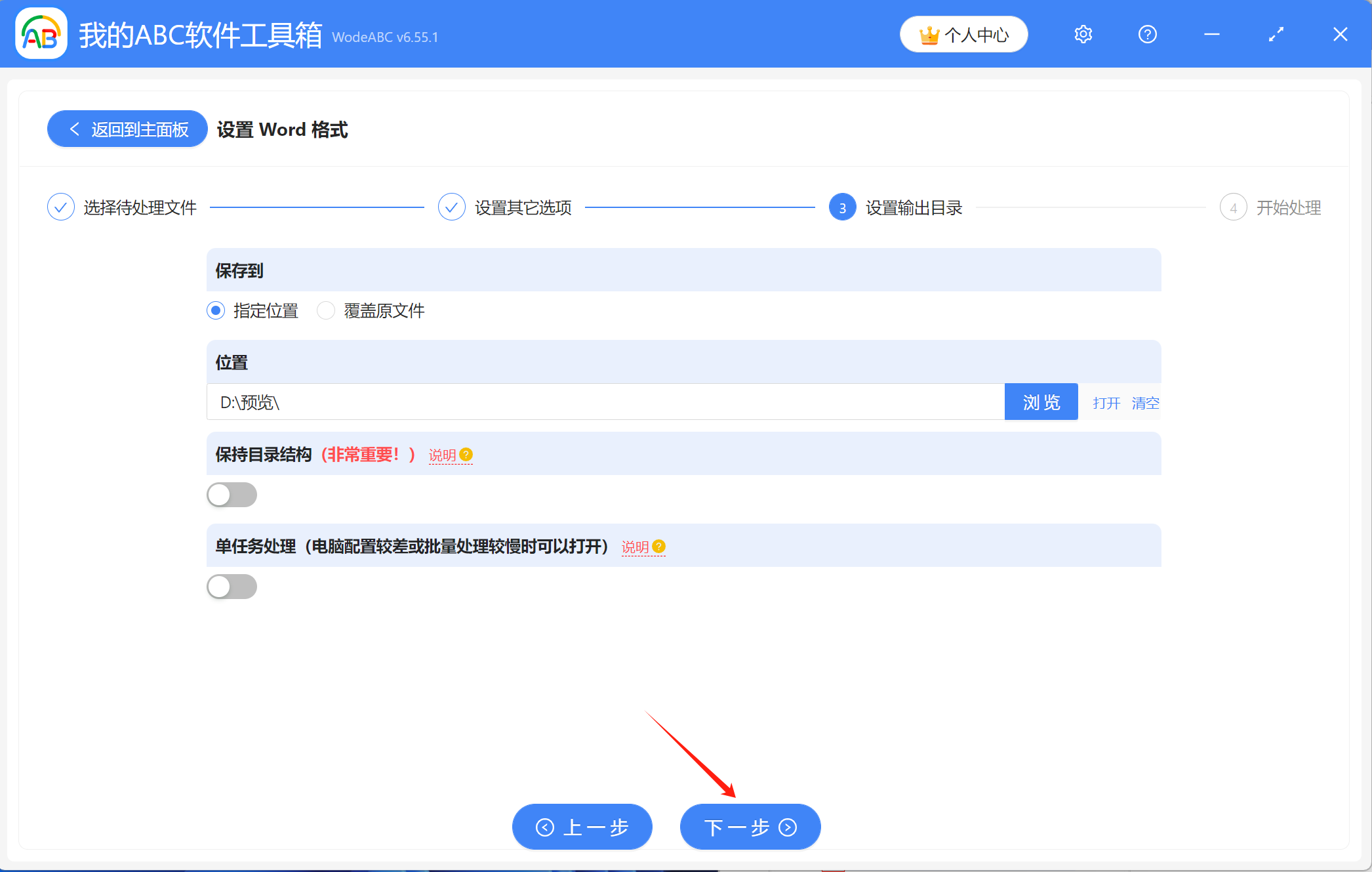
5、等待片刻,當顯示出【處理完成】字樣,表示已完成添加水印的操作,可前往保存位置進行查看。